Wysyłanie faksów po wprowadzeniu numeru faksu/telefonu
W tej części opisano wybieranie numerów i wysyłanie faksów po wprowadzeniu numeru faksu/telefonu.
 Ważne
Ważne
-
Może się zdarzyć wysłanie faksów do innych odbiorców, niż było to planowane, z powodu wybrania błędnego numeru lub nieprawidłowego zarejestrowania numerów faksów/telefonów. W przypadku przekazywania ważnych dokumentów zalecamy wysłanie ich po uprzednim przeprowadzeniu rozmowy telefonicznej.
-
Załaduj oryginał na płytę lub do podajnika ADF (automatycznego podajnika dokumentów).
-
Wybierz
 FAKS (Fax) na ekranie głównym.
FAKS (Fax) na ekranie głównym.Zostanie wyświetlony ekran gotowości faksowania.
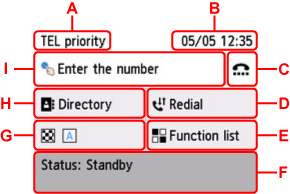
-
A: Pojawi się aktualnie wybrany tryb odbioru.
-
B: Wyświetlone zostają informacje o dacie i czasie.
-
C: Wybierz, aby wysyłać faksy za pomocą funkcji wybierania numeru podczas łączenia.
-
D: Wybierz, aby wysyłać faksy z ponownym wybieraniem.
-
E: Można użyć każdej funkcji faksu i zmienić ustawienia faksu.
-
F: Wyświetlany jest bieżący stan.
-
G: Możesz zmienić ustawienia wysyłania faksu.
-
H: Można wybrać zarejestrowany numer faksu/telefonu.
-
I: Wybierz, aby wyświetlić ekran do wprowadzania numerów faksu/telefonu.
 Uwaga
Uwaga-
Jeśli w drukarce nie zostało jeszcze skonfigurowane wysyłanie/odbieranie faksów, po pierwszym wybraniu opcji FAKS (Fax) na ekranie GŁÓWNY na ekranie dotykowym pojawi się monit o wprowadzenie ustawień. Konfigurując faksowanie, należy przestrzegać instrukcji wyświetlanych na ekranie dotykowym.
-
-
Wybierz numer faksu/telefonu odbiorcy.
-
Wybierz pole wprowadzania numerów faksu/telefonu.
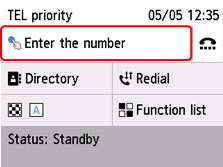
-
Wprowadź numer faksu/telefonu.
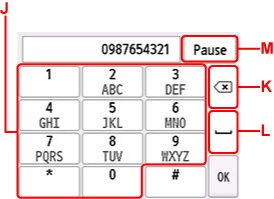
-
J: Służy do wprowadzenia cyfry.
-
K: Służy do usunięcia wprowadzonego numeru.
-
L: Służy do wprowadzenia spacji.
-
M: Służy do wprowadzenia pauzy „P”.
-
-
Wybierz opcję OK.
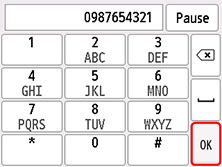
Ekran dotykowy powróci do ekranu gotowości faksu.
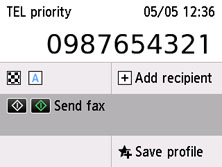
 Uwaga
Uwaga-
Wybierz przycisk Zapisz profil (Save profile), aby zarejestrować bieżące ustawienia jako menu niestandardowe.
-
-
-
Naciśnij przycisk Czarny (Black) lub Kolor (Color).
Drukarka rozpocznie skanowanie dokumentu.
 Ważne
Ważne-
Transmisja kolorowa jest dostępna tylko wtedy, jeśli faks odbiorcy obsługuje faksowanie w kolorze.
-
Nie należy otwierać pokrywy dokumentów do czasu zakończenia skanowania.
-
-
Rozpocznij wysyłanie.
-
Jeśli dokumenty są ładowane do ADF:
Drukarka automatycznie skanuje dokument i rozpoczyna wysyłanie faksu.
 Uwaga
Uwaga-
Jeśli dokumenty pozostały w podajniku ADF po naciśnięciu przycisku Stop podczas skanowania, na ekranie dotykowym się komunikat Dokument w ADF. Usuń dokument z tacy dokumentów i dotknij [OK]. (Originals in ADF. Remove any originals from the document tray and tap [OK].) Wybranie przycisku OK powoduje automatyczne wysunięcie pozostałych dokumentów.
-
-
Jeśli dokument jest umieszczany na płycie:
Po zakończeniu skanowania dokumentu pojawi się ekran potwierdzenia z pytaniem o załadowanie kolejnego dokumentu.
Aby wysłać zeskanowany dokument, wybierz opcję Wyślij teraz (Send now), co spowoduje rozpoczęcie wysyłania.
Aby wysłać co najmniej dwie strony, załaduj kolejną stronę po wyświetleniu komunikatu i wybierz opcję Skanowanie (Scan). Po zeskanowaniu wszystkich stron wybierz opcję Wyślij teraz (Send now), aby rozpocząć wysyłanie.
-
 Uwaga
Uwaga
-
Jeśli drukarka jest podłączona do systemu PBX (ang. Private Branch Exchange, prywatna centralka telefoniczna połączona z miejską siecią telefoniczną), należy sprawdzić w instrukcji obsługi systemu informacje dotyczące wybierania numeru faksu/telefonu odbiorcy.
-
Jeśli drukarka nie może wysłać faksu, np. dlatego, że linia odbiorcy jest zajęta, automatycznie nastąpi ponowne wybranie numeru po upływie określonego czasu. Funkcja automatycznego ponownego wybierania jest włączona domyślnie.
-
Niewysłane dokumenty przechowywane są w pamięci drukarki, np. dokumenty oczekujące na ponowne wybranie numeru. W przypadku wystąpienia błędu podczas wysyłania dokumenty nie są przechowywane.
-
Nie należy odłączać kabla zasilania przed zakończeniem wysyłania wszystkich dokumentów.

